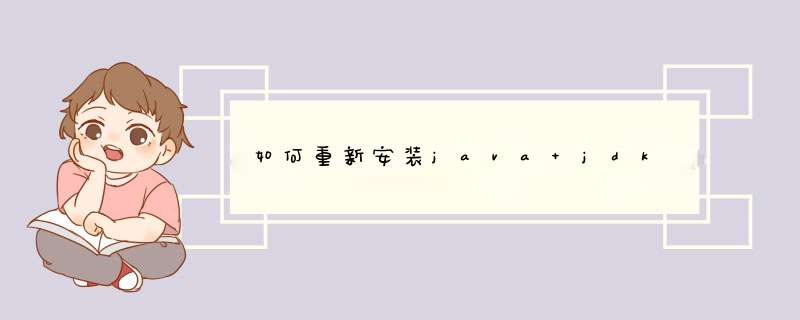
分析如下:
1、首先你要下载Java的JDK(JDK的全称是:Java DevelopmentKit即Java语言软件工具开发包),目前最新的JDK版本是1.8,Java最初是SUN公司,因后来被oracle公司收购,故你需要到oracle官网上下载JDK网址是:http://www.oracle.com/technetwork/java/javase/downloads/jdk8-downloads-2133151.html。输入这个网址你就可以看到下面图片
2、这里我选择下载JDK的Windows的32位JDK,下面图片是下载的demos压缩文件和JDK的安装包。
3、双击JDK安装包,点击下一步。
4、这里选择不安装公共JRE,因为公共JRE是一个独立的JRE系统,它是单独的安装在windows系统下的其他路径下。公用的JRE会向浏览器和系统中注册Java运行时的环境。通过向浏览器和系统中注册运行时的环境,系统中的任何应用程序都可以使用公用JRE。但是现在在浏览器网页上执行applet的机会几乎没有,并且JDK目录下JRE完全可以胜任,所以一般选择不安装公用JRE。这里如果你不想安装在默认路径下,可以选择更改目录。
5、单击下一步,会出现如下安装条。
6、点击关闭,JDK就安装成功。点击后续步骤会跳到JDK官网介绍JDK。
扩展资料:
Java是一门面向对象编程语言,不仅吸收了C++语言的各种优点,还摒弃了C++里难以理解的多继承、指针等概念,因此Java语言具有功能强大和简单易用两个特征。Java语言作为静态面向对象编程语言的代表,极好地实现了面向对象理论,允许程序员以优雅的思维方式进行复杂的编程。
Java具有简单性、面向对象、分布式、健壮性、安全性、平台独立与可移植性、多线程、动态性等特点。Java可以编写桌面应用程序、Web应用程序、分布式系统和嵌入式系统应用程序等。
面向对象
Java是一个面向对象的语言。对程序员来说,这意味着要注意应中的数据和 *** 纵数据的方法(method),而不是严格地用过程来思考。在一个面向对象的系统中,类(class)是数据和 *** 作数据的方法的集合。数据和方法一起描述对象(object)的状态和行为。每一对象是其状态和行为的封装。类是按一定体系和层次安排的,使得子类可以从超类继承行为。在这个类层次体系中有一个根类,它是具有一般行为的类。Java程序是用类来组织的。
Java还包括一个类的扩展集合,分别组成各种程序包(Package),用户可以在自己的程序中使用。例如,Java提供产生图形用户接口部件的类(java.awt包),这里awt是抽象窗口工具集(abstractwindowingtoolkit)的缩写,处理输入输出的类(java.io包)和支持网络功能的类(java.net包)。
参考资料:百度百科:Java
JDK是Java语言的开发工具包,学习Java语言或者JavaEE语言的时候,都需要安装JDK软件。下面,我们来看看如何安装JDK,以及如何配置JDK的环境变量吧。
工具/材料JDK
一:JDK的安装 下载JDKJDK是Java语言的开发工具包。首先需要下载JDK,然后将下载好的JDK放在文件夹内,如下图所示:
双击JDK然后鼠标双击JDK软件,会显示安装界面,点击【下一步】按钮,如下图所示:
更改路径在【自定义安装】界面中,点击【更改】按钮,更改JDK的安装路径,如下图所示:
设置路径在【文件夹名称】下方的输入框中,输入【D:Program FilesJavajdk1.7.0_75】,将JDK安装到该路径中,然后点击【确定】按钮,如下图所示:
正在安装然后点击【下一步】按钮,就会开始安装软件,如下图所示:
更改jre安装路径会显示【目标文件夹】的安装路径,默认是在C盘,点击【更改按钮】,如下图所示:
设置jre安装路径同样将默认安装在C盘的路径,改为安装在D盘,如下图所示:
下一步更改完成之后,要检查下,以免更改失败,然后点击【下一步】按钮,开始安装,如下图所示:
二、JDK的环境变量配置 属性鼠标右击【我的电脑】或【计算机】,在d出的下拉菜单中,选择【属性】选项,如下图所示:
高级系统设置在d出的窗口中,点击【高级系统设置】,如下图所示:
环境变量在d出的【系统属性】窗口中,切换到【高级】选项卡,然后点击【环境变量】按钮,如下图所示:
java_home配置java_home环境变量,先在【系统变量】下方中,找看看是否能够找到该变量名,如果没有的话点击【新建】按钮,新建一个变量,然后设置变量值,变量值为【JDK的实际安装路径】,我的jdk安装路径为【D:Projectjavajdk1.8.0】,则变量值填写该路径即可,如下图所示:
classpath同理配置classpath环境变量,在系统变量中找不到该变量名称,所以我们也新建一个,变量值为【D:Projectjavajre8lib】,要根据实际安装路径填写,如下图所示:
path然后再配置path环境变量,该变量在变量系统中可以找到,因此我们直接双击该变量名,就会出现【编辑系统变量】窗口,在变量值中输入【D:Projectjavajre8bin】,但是由于前面有值,因此我们先输入【】分号,再输入该值,如下图所示:
三、验证JDK是否安装成功 运行点击电脑左下角的【开始】图标,在d出的下拉菜单中,点击【运行】,如下图所示:
cmd然后在d出的【运行】窗口中,在输入框中输入【cmd】,然后点击【确定】按钮,如下图所示:
Java -version然后在d出的黑框中,输入【Java -version】,然后按回车键,如果会出来相关信息的话,则说明jdk安装成功。
1、从Java官方网站下载相应的JDK版本jdk-6u33-linux-i586.bin2、安装jdk-6u33-linux-i586.bin
# chmod a+x jdk-6u33-linux-i586.bin
# ./jdk-6u33-linux-i586.bin
运行以上命令会自动完成Java JDK安装。
3、设置Java JDK运行环境
# vim /etc/profile # 在此文件里添加以下内容
JAVA_HOME=/usr/java/jdk1.6.0_33
JRE_HOME=/usr/java/jdk1.6.0_33/jre
CLASSPATH=.:$JAVA_HOME/lib:$JAVA_HOME/jre/lib
PATH=$JAVA_HOME/bin:$JAVA_HOME/jre/bin:$PATH
export JAVA_HOME JRE_HOME CLASSPATH PATH
设置完后,重启机器或注销后,运行以下命令:
# source /etc/profile # 临时使当前shell控制台配置生效
# java -version
java version "1.6.0_31"
Java(TM) SE Runtime Environment (build 1.6.0_31-b04)
Java HotSpot(TM) Client VM (build 20.6-b01, mixed mode, sharing)
返回结果后,说明Java JDK安装成功!
欢迎分享,转载请注明来源:内存溢出

 微信扫一扫
微信扫一扫
 支付宝扫一扫
支付宝扫一扫
评论列表(0条)